Još od sustava Windows XP, Microsoft je skrivao sve klasične ikone radne površine s radne površine, poput računala, dokumenata, mreže i korisničke osobne mape. Ako više volite te ikone prikazivati na radnoj površini, lako ih je ponovno omogućiti. Evo jednostavnih uputa kako prikazati klasične ikone radne površine u sustavu Windows 8.1 ili Windows 7.
Oglas
Prvo se pobrinite da ikone radne površine nisu jednostavno skrivene. Desni klik na radnu površinu i to provjerite Pogled -> Prikaži ikone radne površine stavka u kontekstnom izborniku je označena:
Sada pritisnite Win + R tipke prečaca zajedno na tipkovnici. Na ekranu će se pojaviti dijaloški okvir Pokreni. U okvir Run pokreni sljedeće:
kontrolni pult.cpl ,, web
![]()
Savjet: vidi konačni popis svih Windows tipkovnih prečaca s tipkama Win .
Gornja naredba otvorit će izravno Postavke ikone radne površine:
![]()
Ovdje možete provjeriti željene ikone koje želite prikazati na radnoj površini i kliknuti U redu.
Postavke ikona radne površine možete otvoriti i putem sljedeće staze upravljačke ploče:
Upravljačka ploča Izgled i personalizacija Personalizacija
Kliknite opciju 'Promijeni ikone radne površine' u lijevom oknu Personalizacija:
![]()
Bonus savjet: Neke teme koje preuzmete s Interneta mogu sadržavati ikone koje zamjenjuju zadane ikone radne površine. Ako ne želite da se ikone na radnoj površini mijenjaju po temama, poništite opciju ' Dopustite temama da mijenjaju ikone na radnoj površini '. Ista opcija se također može podesiti putem registra.
- Otvoren Uređivač registra
- Dođite do sljedeće tipke:
HKEY_CURRENT_USER Software Microsoft Windows CurrentVersion Themes
Savjet: Kako jednim klikom prijeći na željeni ključ registra
- Izmijenite ili stvorite DWORD vrijednost koja se zove ThemeChangesDesktopIcons . Postavite ga na 0 da biste spriječili nove teme da mijenjaju ikone radne površine. Ako ga postavite na 1, sve teme koje instalirate moći će mijenjati ikone radne površine.
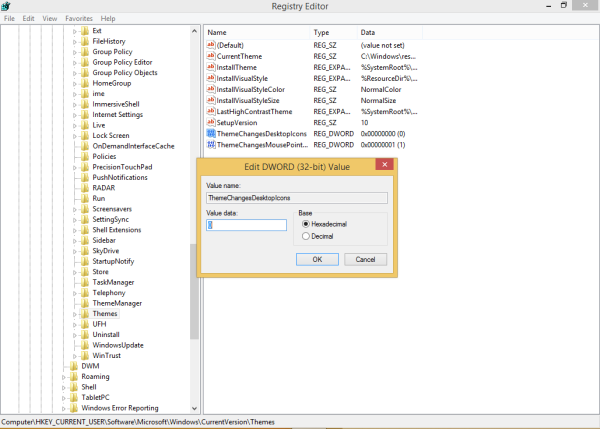
To je to. Sada znate sve što je potrebno za uključivanje ikona radne površine.








